Використання Hideez Key як U2F ключа безпеки для вашої двохфакторної автентифікації
Сценарії використання Hideez use – U2F ключ безпеки для 2FA
Ви можете використовувати ключ безпеки для двоетапної перевірки, а не 6-значний код безпеки. Hideez Key можна використовувати як ключ безпеки, який відповідає одному з відкритих стандартів:
FIDO Universal 2nd Factor (U2F)
FIDO2
Приклади налаштування U2F
Dropbox
Крок 1
Проведіть процедуру підключення Hideez Key до Windows 10 та Створення PIN коду на Hideez Key для технології FIDO.
Крок 2
Виконайте інструкції з налаштування від Dropbox Як використовувати ключ безпеки для двохфакторної автентифікації
Зверніть увагу! Багато інструкцій щодо налаштування ключа безпеки написано для пристроїв USB, тому ви можете зустріти фразу «Вставте ключ безпеки в порт USB». У випадку з Hideez Key необхідно натиснути кнопку на корпусі.
Авторизація у ваш обліковий запис Dropbox з U2F
Крок 1
На сторінці авторизації введіть логін і пароль звичайним способом.
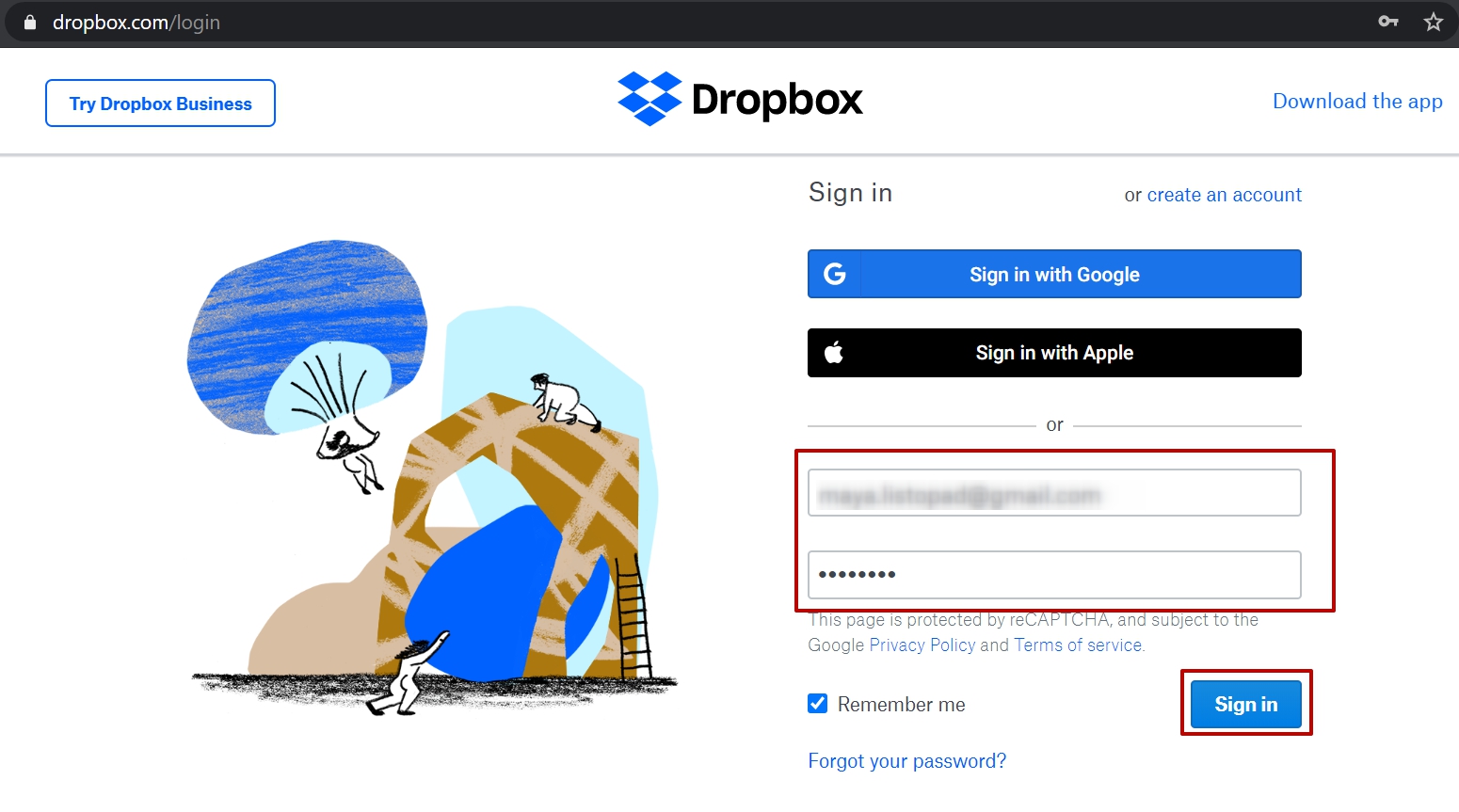
Крок 2
На екрані ви побачите запит на перевірку наявності у вас ключа безпеки - якщо ключ Hideez увімкнено, нічого робити не потрібно. Якщо він не увімкнений, увімкніть його коротким натисканням.
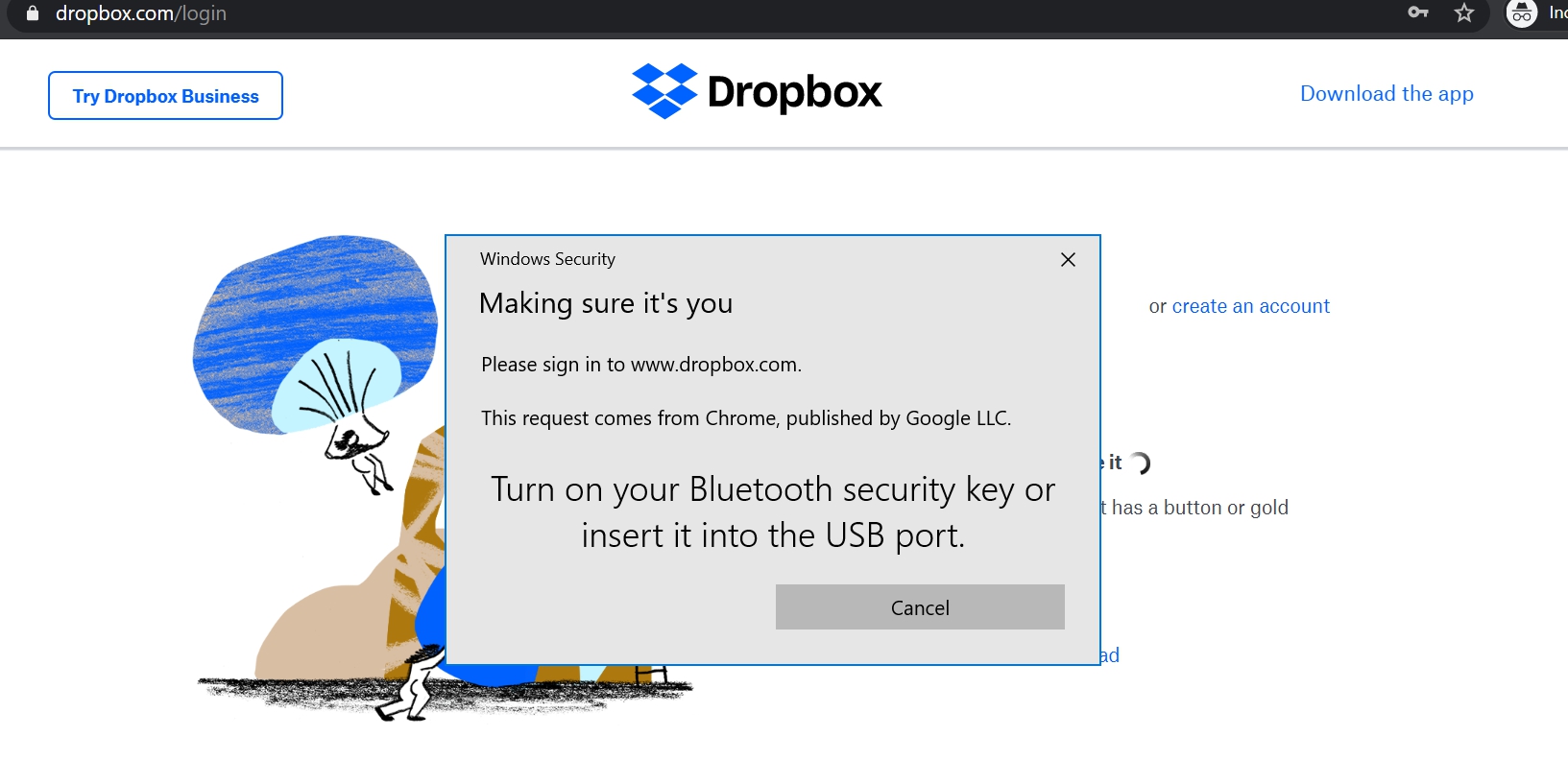
Крок 3
Введіть PIN код створений раніше тут.
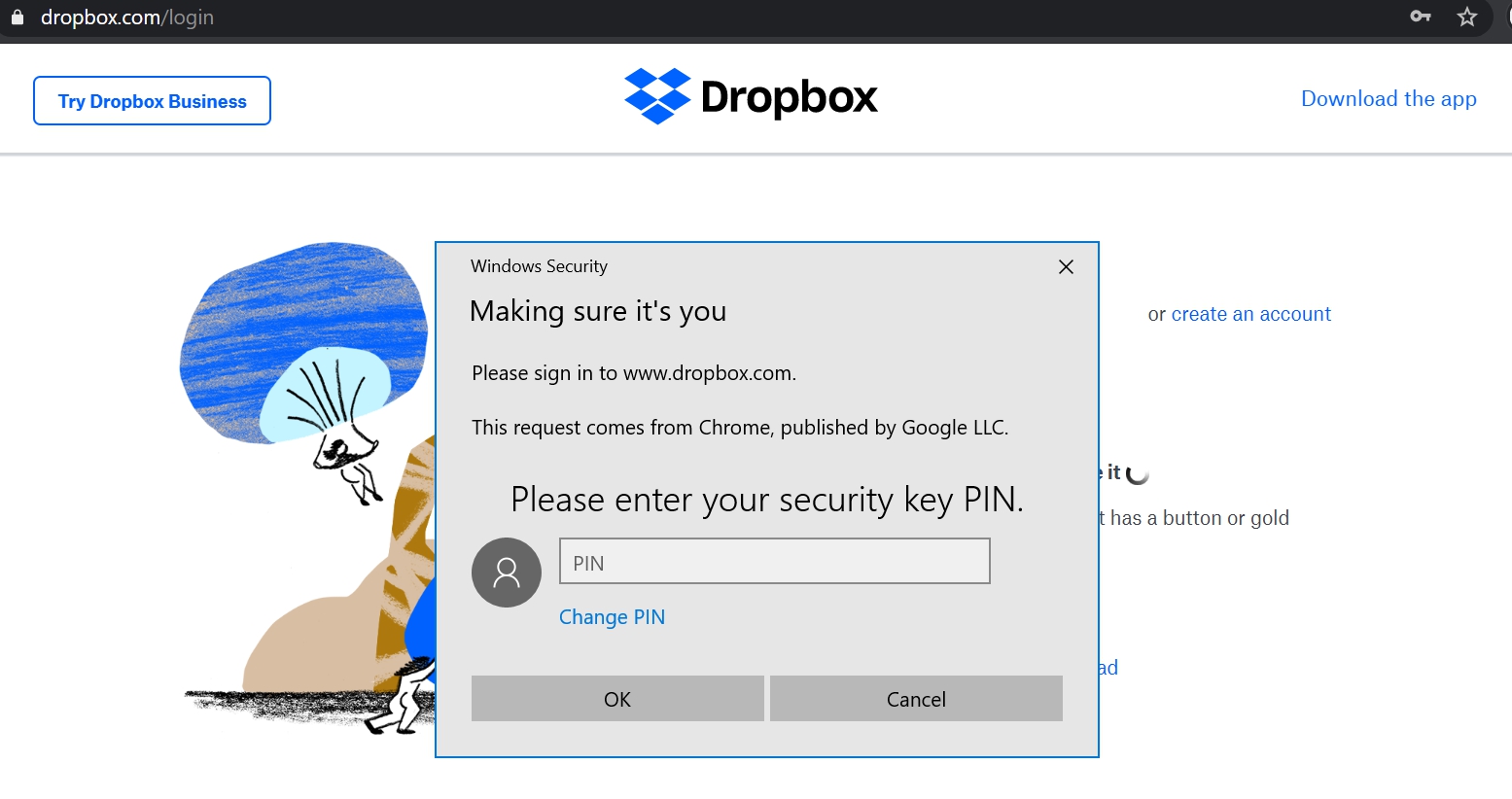
Крок 4
На ваш ключ безпеки надходять запити.
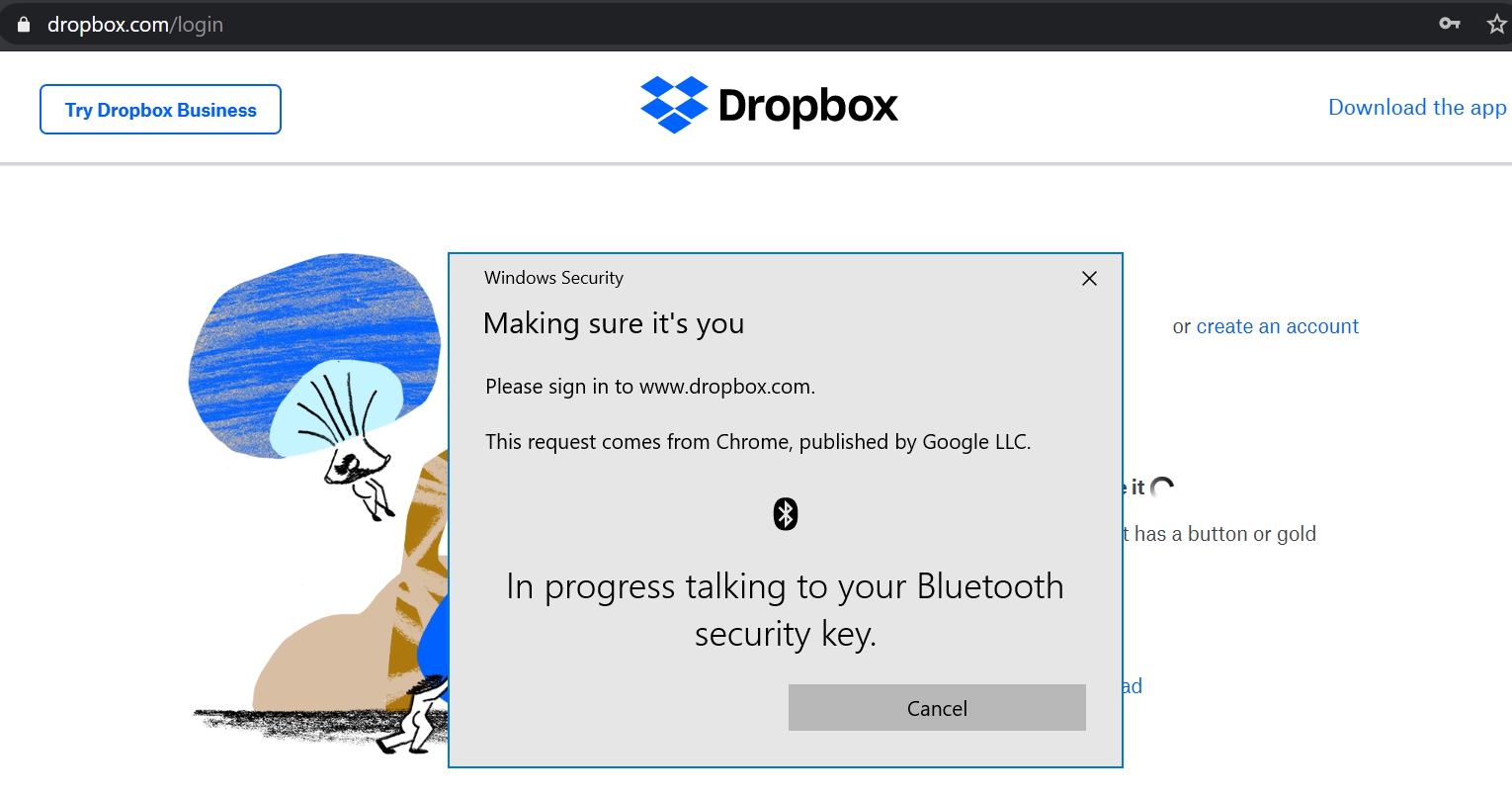
І з’явиться екран із проханням виконати дію з ключем безпеки.
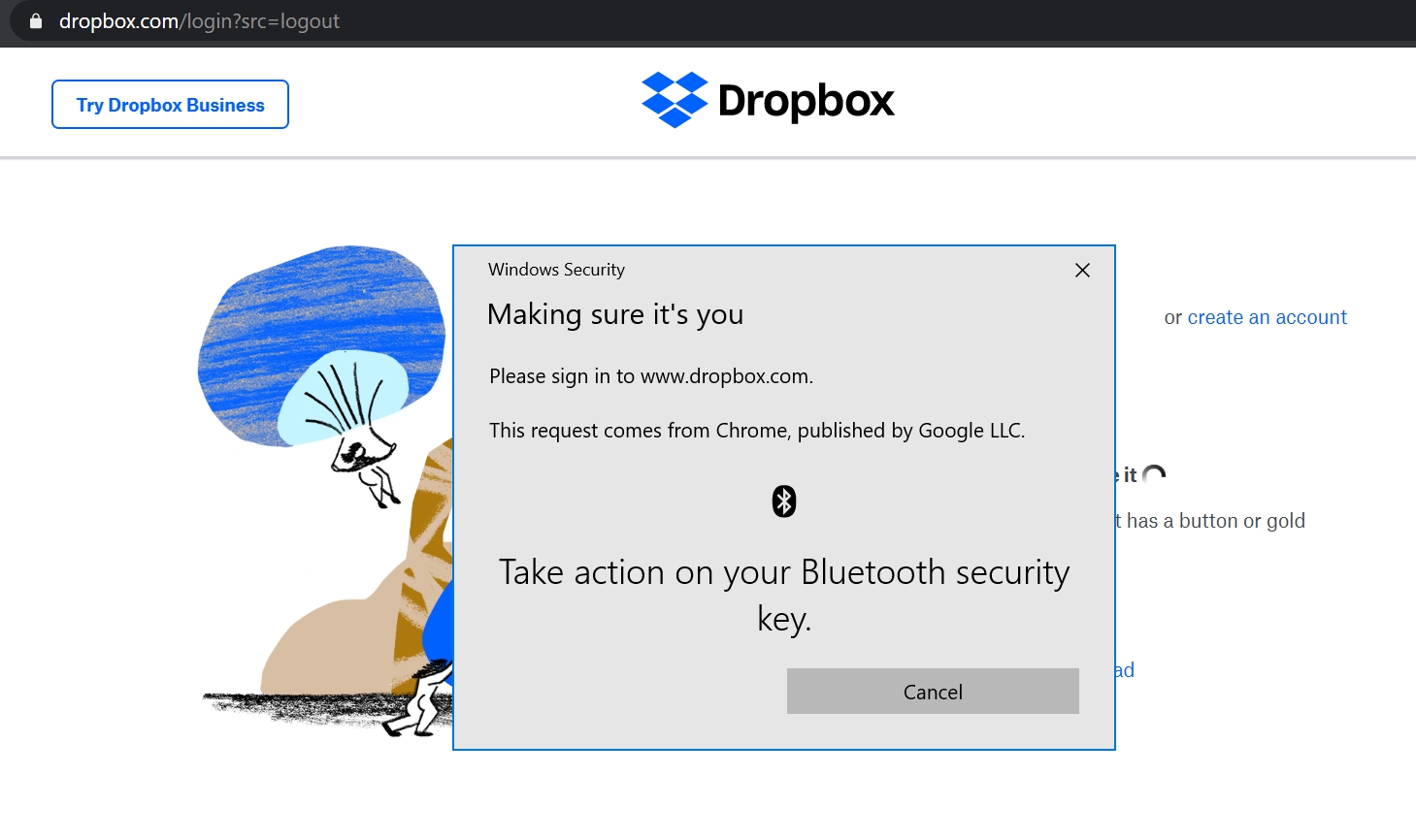
Натисніть кнопку. Цього разу кнопка світитиметься зеленим.
Ви авторизовані у ваш обліковий запис Dropbox!
Google
Додавання ключа до вашого облікового запису
Проведіть процедуру підключення Hideez Key до Windows 10 та Створення PIN коду на Hideez Key для технології FIDO.
Відкрийте сумісний браузер, наприклад, Chrome, FireFox, або Safari (13.0.4 або вище).
Зареєструйте ваш ключ безпеки. Вам може знадобитися авторизація. У випадку якщо Ви не побачите опцію ключа Bluetooth, оберіть цю:
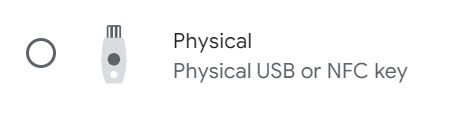
Авторизація з вашим ключем
На вашому ПК відкрийте сумісний браузер, наприклад, Chrome, Firefox, Edge, або Opera.
Авторизуйтеся у ваш обліковий запис Google. Ваш пристрій виявить, що ваш обліковий запис має ключ безпеки.
Підключіть ваш ключ до вашого ПК через Bluetooth (Hideez Key 3, 4), NFC або USB (Hideez Key 4).
Активуйте ваш ключ натисканням кнопки, коли буде на це запит.
Більше інформації про налаштування Google 2FA Ви можете знайти тут.